Endre standard nettleser i Windows 8
Windows 8 kommer med to smaker av Internet Explorer 10, en for Metro UI og en for skrivebordet. Hvis du ikke bryr deg om å håndtere begge versjoner, kan du gå videre og installere en annen nettleser som Google Chrome, Firefox eller Safari. Men å velge å sette nettleseren som standard nettleser i Windows 8 under installasjonen virker ikke egentlig å fungere, i hvert fall ikke for Chrome.
Det virker som Microsoft bare ignorerer det alternativet og holder IE som standard nettleser. For å endre den må du manuelt sette tredjeparts nettleseren som standard. I denne artikkelen vil jeg vise deg hvordan du gjør det.
Først må du installere hvilken nettleser du vil bruke i stedet for Internet Explorer. Deretter går du til kontrollpanelet i Windows 8. Du kan lese innlegget mitt her på hvordan du får tilgang til kontrollpanelet raskt i Windows 8. Så fortsett og klikk på Standardprogrammer .

Deretter klikker du på koblingen Angi standardprogrammer .
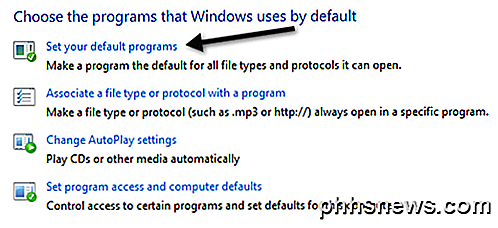
Deretter finner du nettleseren i venstre rute og klikker deretter på Set dette programmet som standardkobling .
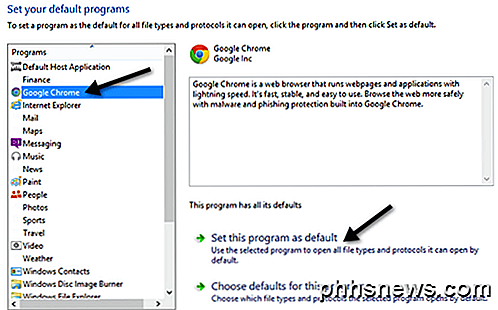
Det vil angi Chrome eller hvilken nettleser som standard for hvilke filtyper og protokoller som er tillatt. For å se hvilke filer og protokoller som er overført, kan du klikke på Velg standard for denne programkoblingen .
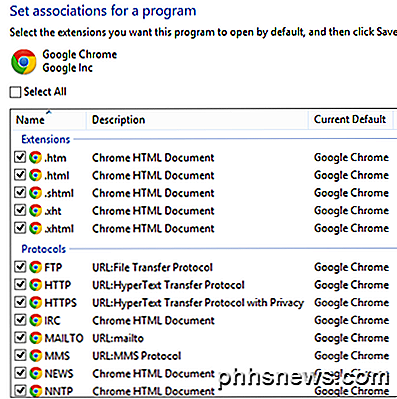
Som du kan se, vil noen HTM- eller HTML-filer nå åpnes i Chrome. Det er imidlertid noen ting du for øyeblikket ikke kan overstyre IE som standard. Hvis du klikker på Internet Explorer i venstre rute og deretter klikker du på Velg standard for dette programmet, ser du følgende elementer:
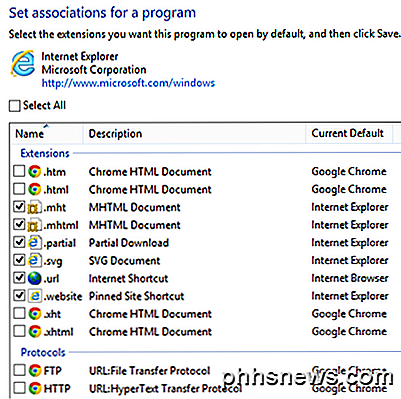
Dessverre lar det deg ikke fjerne merket for disse elementene, slik at MHTML, snarveier for hurtigkobling og Internett snarveier fortsatt vil åpne i Internet Explorer. Selv om dette er satt til IE, opprettet jeg en Internett-snarvei på skrivebordet mitt, og det åpnet i Chrome i stedet for IE.
Også, jeg prøvde å klikke på en lenke i et Word-dokument, og det åpnet også i Chrome. Til slutt prøvde jeg å klikke på en kobling i en Metro-app, og den åpnet også i Chrome, men det lignet en Metro-versjon av Chrome i stedet for desktopversjonen.
Så i hvert fall for Google Chrome kan du sette det som standard via kontrollpanelet, og Windows 8 åpner stort sett alle lenker og nettadresser i Chrome i stedet for IE. Hvis du har testet andre nettlesere, er du velkommen til å legge inn dine kommentarer og resultater her. Takk. Nyt!

Slik spiller du DVDer eller Blu-ray på Windows 8 eller Windows 10
Oppgrader til Windows 8 eller 10, og du kan bli overrasket over at du ikke lenger kan spille av video-DVDer eller Blu- stråle. I motsetning til tidligere versjoner av Windows, inneholder Windows 8 og 10 ikke innebygd støtte for å spille av DVDer. Microsoft valgte ikke å inkludere DVD-støtte fordi så mange nye datamaskiner - spesielt tabletter og ultrabøker - ikke kommer med DVD-stasjoner .

Slik avinstallerer du Windows 10 og nedgradere til Windows 7 eller 8.1
Liker du ikke Windows 10? Så lenge du har oppgradert i løpet av den siste måneden, kan du avinstallere Windows 10 og nedgradere PCen din tilbake til sitt opprinnelige Windows 7 eller Windows 8.1 operativsystem. Du kan alltid oppgradere til Windows 10 igjen senere. Selv om det har vært mer enn en måned, bør du kunne utføre en ren installasjon av Windows-versjonen som fulgte med PCen, ved hjelp av nytt installasjonsmedium og produktnøkkelen.



